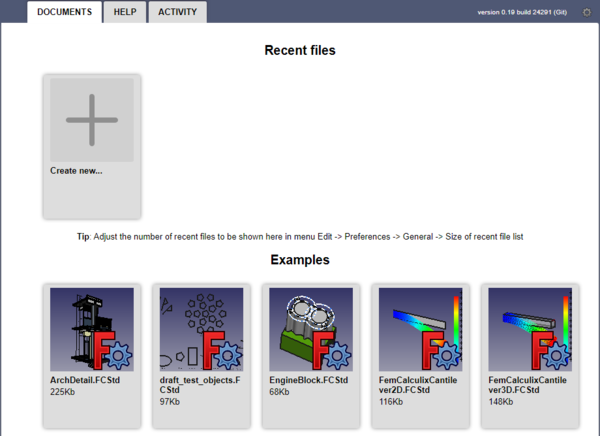Getting started/ru: Difference between revisions
(Updating to match new version of source page) |
(Updating to match new version of source page) |
||
| (12 intermediate revisions by 2 users not shown) | |||
| Line 8: | Line 8: | ||
{{TOCright}} |
{{TOCright}} |
||
<span id="Foreword"></span> |
|||
==Введение== |
|||
==Предисловие== |
|||
FreeCAD - это система [[About_FreeCAD/ru|параметрического 3D моделирования]], разработанная в первую очередь, для решения задач в области машиностроения, однако это далеко не единственные направление. FreeCAD также поддерживает и иные варианты применения в случаях, когда нужно моделировать объемные объекты с заданной точностью и контролем над историей моделирования. |
FreeCAD - это система [[About_FreeCAD/ru|параметрического 3D моделирования]], разработанная в первую очередь, для решения задач в области машиностроения, однако это далеко не единственные направление. FreeCAD также поддерживает и иные варианты применения в случаях, когда нужно моделировать объемные объекты с заданной точностью и контролем над историей моделирования. |
||
FreeCAD находится в стадии разработки c 2002 года |
FreeCAD находится в стадии разработки c 2002 года и предлагает большой [[Feature_list/ru|список функций]]. Возможностей по-прежнему не хватает, но он достаточно мощен для использования в хобби или малых мастерских. Имеется быстрорастущее сообщество увлеченных пользователей, участвующих в [http://forum.freecadweb.org/index.php форуме FreeCAD], и вы можете найти [https://forum.freecadweb.org/viewforum.php?f=24 здесь множество примеров] качественных проектов, разработанных с использованием FreeCAD. Смотрите так же [[FreeCAD_used_in_production/ru|использование FreeCAD в производстве]]. |
||
Как и все проекты со свободным кодом, проект FreeCAD зависит от своего сообщества в своём росте, усилении возможностей и исправлении ошибок. Не забывайте об этом, используя FreeCAD, если он вам нравится, то вы можете [[Donate|сделать пожертвование]] и [[Help FreeCAD/ru|помочь FreeCAD]] разными способами, такими как написание документации и создании переводов. |
Как и все проекты со свободным кодом, проект FreeCAD зависит от своего сообщества в своём росте, усилении возможностей и исправлении ошибок. Не забывайте об этом, используя FreeCAD, если он вам нравится, то вы можете [[Donate|сделать пожертвование]] и [[Help FreeCAD/ru|помочь FreeCAD]] разными способами, такими как написание документации и создании переводов. |
||
| Line 18: | Line 19: | ||
Смотри так же: |
Смотри так же: |
||
* [[Migrating_to_FreeCAD_from_Fusion360/ru|Переход |
* [[Migrating_to_FreeCAD_from_Fusion360/ru|Переход во FreeCAD из Fusion360]] |
||
* [[Which_workbench_should_I_choose|Какой верстак выбрать?]] |
|||
* [[Tutorials/ru|Руководства пользователя]] |
|||
* [[Tutorials/ru|Учебные пособия]] |
|||
* [[Video_tutorials/ru| |
* [[Video_tutorials/ru|Видеоуроки]] |
||
<span id="Installing"></span> |
|||
==Установка== |
==Установка== |
||
| ⚫ | |||
Чтобы приступить к работе скачайте и установите FreeCAD. Информацию о текущей версии и последних обновлениях можно получить на [[Download/ru|странице загрузки]]. Инструкции по установке под определенные операционные системы изложены на следующих страницах: ([[Installing_on_Windows/ru|Windows]], [[Installing_on_Linux/ru|Linux]], [[Installing_on_Mac/ru|Mac]]). Так же имеются готовые пакеты установки для Windows (.msi), Ubuntu и Debian (.deb), openSUSE (.rpm) и Mac OSX. FreeCAD доступен в менеджерах пакетов множества других дистрибутивов Linux. Существует исполняемый файл формата [[AppImage/ru|AppImage]], который пригоден для запуска на большинстве современных 64-битных Linux систем. FreeCAD является программным обеспечением с открытым исходным кодом, что дает возможность, любому пользователю скачать исходный код и [[Compiling/ru|скомпилировать]] его самостоятельно. |
Чтобы приступить к работе скачайте и установите FreeCAD. Информацию о текущей версии и последних обновлениях можно получить на [[Download/ru|странице загрузки]]. Инструкции по установке под определенные операционные системы изложены на следующих страницах: ([[Installing_on_Windows/ru|Windows]], [[Installing_on_Linux/ru|Linux]], [[Installing_on_Mac/ru|Mac]]). Так же имеются готовые пакеты установки для Windows (.msi), Ubuntu и Debian (.deb), openSUSE (.rpm) и Mac OSX. FreeCAD доступен в менеджерах пакетов множества других дистрибутивов Linux. Существует исполняемый файл формата [[AppImage/ru|AppImage]], который пригоден для запуска на большинстве современных 64-битных Linux систем. FreeCAD является программным обеспечением с открытым исходным кодом, что дает возможность, любому пользователю скачать исходный код и [[Compiling/ru|скомпилировать]] его самостоятельно. |
||
| ⚫ | |||
<span id="Exploring_the_interface"></span> |
|||
==Обзор интерфейса== |
==Обзор интерфейса== |
||
[[File:FreeCAD_interface_base_divisions.svg|1024px]] |
[[File:FreeCAD_interface_base_divisions.svg|1024px]] |
||
{{Caption|Стандартный интерфейс FreeCAD}} |
|||
| ⚫ | |||
[[File:FreeCAD_interface_base_divisions_ru.svg|1024px]] |
|||
{{Caption|Внешний вид интерфейса FreeCAD}} |
|||
| ⚫ | |||
{{Emphasis|Более подробное описание находится на странице [[Interface/ru|интерфейс]].}} |
{{Emphasis|Более подробное описание находится на странице [[Interface/ru|интерфейс]].}} |
||
| Line 52: | Line 55: | ||
</div> |
</div> |
||
Когда вы впервые запускаете FreeCAD, открывается Стартовая страница. Вот как это выглядит для версии 0.19: |
|||
| ⚫ | |||
При первом старте Вам будет показан центр запуска FreeCAD. Вот так он выглядит в версии 0.18: |
|||
| ⚫ | |||
[[File:Start_center_0.19_screenshot.png|600px]] |
[[File:Start_center_0.19_screenshot.png|600px]] |
||
| ⚫ | |||
| ⚫ | |||
| ⚫ | |||
| ⚫ | |||
<span id="Navigating_in_the_3D_space"></span> |
|||
== Навигация в трехмерном пространстве == |
== Навигация в трехмерном пространстве == |
||
| Line 70: | Line 70: | ||
Вы так же можете выбрать несколько стандартных видов(вид сверху, спереди и т.д.) из меню Вид, на панели инструментов Вид, а также с помощью горячих клавиш ({{KEY|1}}, {{KEY|2}}, и т.д.), а правым кликом на пустом месте трёхмерного вида Вы получите доступ к некоторым частым операциям, таким как выбор отдельного вида или нахождение объекта в Дереве проекта. |
Вы так же можете выбрать несколько стандартных видов(вид сверху, спереди и т.д.) из меню Вид, на панели инструментов Вид, а также с помощью горячих клавиш ({{KEY|1}}, {{KEY|2}}, и т.д.), а правым кликом на пустом месте трёхмерного вида Вы получите доступ к некоторым частым операциям, таким как выбор отдельного вида или нахождение объекта в Дереве проекта. |
||
<span id="First_steps_with_FreeCAD"></span> |
|||
==Первые шаги в FreeCAD== |
==Первые шаги в FreeCAD== |
||
| ⚫ | |||
FreeCAD ориентирован на создание высокоточных трёхмерных моделей, сохранение четкого контроля над этими моделями (сохранение возможности вернуться назад по истории модели и изменить параметры), и при необходимости изготовить эти модели (через трёхзмерную печать, станками с ЧПУ или на заводе). Поэтому он отличается от некоторых других трёхмерных приложений, сделанных для других целей, таких как создание анимации или игр. Его кривая обучения может быть сложной для освоения, особенно если это ваш первый контакт с 3D-моделированием. Если Вы застряли на каком-то месте, не забудьте, что дружественное сообщество пользователей на [http://forum.freecadweb.org/index.php форуме FreeCAD] способно быстро подсказать Вам решение. |
FreeCAD ориентирован на создание высокоточных трёхмерных моделей, сохранение четкого контроля над этими моделями (сохранение возможности вернуться назад по истории модели и изменить параметры), и при необходимости изготовить эти модели (через трёхзмерную печать, станками с ЧПУ или на заводе). Поэтому он отличается от некоторых других трёхмерных приложений, сделанных для других целей, таких как создание анимации или игр. Его кривая обучения может быть сложной для освоения, особенно если это ваш первый контакт с 3D-моделированием. Если Вы застряли на каком-то месте, не забудьте, что дружественное сообщество пользователей на [http://forum.freecadweb.org/index.php форуме FreeCAD] способно быстро подсказать Вам решение. |
||
| ⚫ | |||
<div class="mw-translate-fuzzy"> |
<div class="mw-translate-fuzzy"> |
||
| Line 82: | Line 85: | ||
</div> |
</div> |
||
<span id="Working_with_the_PartDesign_and_Sketcher_workbenches"></span> |
|||
==Работа с верстаками PartDesign и Sketcher== |
==Работа с верстаками PartDesign и Sketcher== |
||
| Line 110: | Line 114: | ||
В любой момент Вы можете выделить оригинальный эскиз и изменить его или или изменить параметр выдавливания операции pad или pocket, что изменит итоговый проект. |
В любой момент Вы можете выделить оригинальный эскиз и изменить его или или изменить параметр выдавливания операции pad или pocket, что изменит итоговый проект. |
||
<span id="Working_with_the_Draft_and_Arch_workbenches"></span> |
|||
==Работа с верстаками Draft и Arch== |
==Работа с верстаками Draft и Arch== |
||
| Line 126: | Line 131: | ||
Типичный рабочий процесс с верстаками Arch и Draft может быть таким: |
Типичный рабочий процесс с верстаками Arch и Draft может быть таким: |
||
| ⚫ | |||
# Нарисовать набор лилий с помощью инструментаDraft Line |
# Нарисовать набор лилий с помощью инструментаDraft Line |
||
# Выбрать каждую линию и использовать инструмент Wall, чтобы создать стену на каждом из них |
# Выбрать каждую линию и использовать инструмент Wall, чтобы создать стену на каждом из них |
||
| Line 133: | Line 139: | ||
# Создать окно, нажав на инструмент Window, выбрать предустановки в его панели, затем нажать на поверхность стены |
# Создать окно, нажав на инструмент Window, выбрать предустановки в его панели, затем нажать на поверхность стены |
||
# Добавить размеры, сначала установив рабочую плоскость если необходимо, затем испольжуя инструмент Draft Dimension |
# Добавить размеры, сначала установив рабочую плоскость если необходимо, затем испольжуя инструмент Draft Dimension |
||
| ⚫ | |||
В результате получится следующее: |
В результате получится следующее: |
||
| Line 140: | Line 147: | ||
Дальнейшее на странице [[Tutorials/ru|Учебники]] ([[Tutorials|то же на английском]]). |
Дальнейшее на странице [[Tutorials/ru|Учебники]] ([[Tutorials|то же на английском]]). |
||
<span id="Addons"></span> |
|||
| ⚫ | |||
<div class="mw-translate-fuzzy"> |
<div class="mw-translate-fuzzy"> |
||
| ⚫ | |||
Freecad, как программа с открытыми исходниками, даёт возможность улучшать свои верстаки дополнениями. |
|||
</div> |
</div> |
||
<div class="mw-translate-fuzzy"> |
|||
Принцип [[Addon/ru|дополнений]] основан на разработке дополнений верстаков. Любой пользователь может разработать функцию, которая, по его или её мнению, отсутствует для нужд его/её, или даже сообщества. |
Принцип [[Addon/ru|дополнений]] основан на разработке дополнений верстаков. Любой пользователь может разработать функцию, которая, по его или её мнению, отсутствует для нужд его/её, или даже сообщества. |
||
На форуме пользователь может запросить оценку, помощь форума. Он может поделиться, или нет, объектом его разработки, в соответствии с установленным им копирайтом. Это его выбор. |
На форуме пользователь может запросить оценку, помощь форума. Он может поделиться, или нет, объектом его разработки, в соответствии с установленным им копирайтом. Это его выбор. |
||
Для разработки пользователю доступны функции для [[scripting/ru|скриптов]]. |
Для разработки пользователю доступны функции для [[scripting/ru|скриптов]]. |
||
</div> |
|||
<div class="mw-translate-fuzzy"> |
<div class="mw-translate-fuzzy"> |
||
| Line 154: | Line 162: | ||
#[[Macros/ru|Макросы]]: небольшие отрезки кода Python, дающие дополнительные инструменты или функциональность. макросы обычно начинаются как способ упростить или автоматизировать задачи рисования или редактирования отдельных объектов. Если многие из этих макросов собраны в каталоге, весь каталог может распространяться как новый верстак. |
#[[Macros/ru|Макросы]]: небольшие отрезки кода Python, дающие дополнительные инструменты или функциональность. макросы обычно начинаются как способ упростить или автоматизировать задачи рисования или редактирования отдельных объектов. Если многие из этих макросов собраны в каталоге, весь каталог может распространяться как новый верстак. |
||
#[[External workbenches/ru|Сторонние верстаки]]: собрание инструментов, запрограммированных на Python или C++, которые существенно расширяют FreeCAD. Если верстак успешно разработан и хорошо документирован, он может быть включён одним из верстаков FreeCAD. На странице [[External workbenches/ru|External workbenches]] можно найти принципы и список существующих библиотек. |
#[[External workbenches/ru|Сторонние верстаки]]: собрание инструментов, запрограммированных на Python или C++, которые существенно расширяют FreeCAD. Если верстак успешно разработан и хорошо документирован, он может быть включён одним из верстаков FreeCAD. На странице [[External workbenches/ru|External workbenches]] можно найти принципы и список существующих библиотек. |
||
</div> |
</div> |
||
<span id="Scripting"></span> |
|||
==Программирование== |
==Программирование== |
||
| Line 161: | Line 170: | ||
Из встроенной консоли python (или из любого другого внешнего скрипта python) можно получить доступ почти ко всем частям FreeCAD, создание и изменение геометрии, изменение отображения объектов на экране, а также доступ и изменение интерфейса. Скрипты могут быть использованы в [[macros/ru|макросах]], с помощью которых легко создавать свои команды. |
Из встроенной консоли python (или из любого другого внешнего скрипта python) можно получить доступ почти ко всем частям FreeCAD, создание и изменение геометрии, изменение отображения объектов на экране, а также доступ и изменение интерфейса. Скрипты могут быть использованы в [[macros/ru|макросах]], с помощью которых легко создавать свои команды. |
||
<span id="What's_new"></span> |
|||
== Что нового? == |
== Что нового? == |
||
Latest revision as of 14:41, 18 March 2024
Предисловие
FreeCAD - это система параметрического 3D моделирования, разработанная в первую очередь, для решения задач в области машиностроения, однако это далеко не единственные направление. FreeCAD также поддерживает и иные варианты применения в случаях, когда нужно моделировать объемные объекты с заданной точностью и контролем над историей моделирования.
FreeCAD находится в стадии разработки c 2002 года и предлагает большой список функций. Возможностей по-прежнему не хватает, но он достаточно мощен для использования в хобби или малых мастерских. Имеется быстрорастущее сообщество увлеченных пользователей, участвующих в форуме FreeCAD, и вы можете найти здесь множество примеров качественных проектов, разработанных с использованием FreeCAD. Смотрите так же использование FreeCAD в производстве.
Как и все проекты со свободным кодом, проект FreeCAD зависит от своего сообщества в своём росте, усилении возможностей и исправлении ошибок. Не забывайте об этом, используя FreeCAD, если он вам нравится, то вы можете сделать пожертвование и помочь FreeCAD разными способами, такими как написание документации и создании переводов.
Смотри так же:
Установка
Чтобы приступить к работе скачайте и установите FreeCAD. Информацию о текущей версии и последних обновлениях можно получить на странице загрузки. Инструкции по установке под определенные операционные системы изложены на следующих страницах: (Windows, Linux, Mac). Так же имеются готовые пакеты установки для Windows (.msi), Ubuntu и Debian (.deb), openSUSE (.rpm) и Mac OSX. FreeCAD доступен в менеджерах пакетов множества других дистрибутивов Linux. Существует исполняемый файл формата AppImage, который пригоден для запуска на большинстве современных 64-битных Linux систем. FreeCAD является программным обеспечением с открытым исходным кодом, что дает возможность, любому пользователю скачать исходный код и скомпилировать его самостоятельно.
Обзор интерфейса
Стандартный интерфейс FreeCAD
Более подробное описание находится на странице интерфейс.
- 1. Главный вид - может содержать различные окна с вкладками, в данном случае открыта вкладка трёхмерного вида.
- 2. Вкладки главного вида - список всех открытых объектов и документов в виде вкладок.
- 3. Древо проекта (часть комбинированной панели) - показывающее иерархию и историю проектирования объектов в документе, может так же отображать панель задач активных команд.
- 4. Редактор свойств (часть комбинированной панели) - позволяет просматривать и изменять свойства выделенных объектов.
- 5. Вид выделения - отображает объекты или под элементы выбранных объектов (вершины, ребра, грани).
- 6. Отчёт (или окно вывода Python) - в данной панели отображаются сообщения, предупреждения и ошибки в работе FreeCAD.
- 7. Консоль Python - консоль для ввода Python кода и просмотра результатов его исполнения.
- 8. Cтрока состояния - отображает некоторые сообщения и подсказки.
- 9. Раздел панелей инструментов - область в которой расположены панели инструментов.
- 10. Переключатель верстаков - позволяет переключить верстак.
- 11. Стандартное меню - содержит базовые операции программы.
Основная концепция интерфейса FreeCAD в разделении её на верстаки. Верстаки представляют собой набор инструментов, приспособленных для отдельной задачи, такой как работа с сетками, или черчение двумерных объектов, или эскизов с направляющими. Текущий верстак можно переключить с помощью селектора верстаков. Есть возможность настроить инструменты каждого верстака, добавить их из другого верстака или даже создать самим, которые мы называем макросы. Широко используются в качестве стартовых точек верстаки PartDesign и Part.
Когда вы впервые запускаете FreeCAD, открывается Стартовая страница. Вот как это выглядит для версии 0.19:
Стартовая страница позволяет быстро перейти к одному из самых распространённых верстаков, открыть один из последних файлов, или посмотреть последние новости из мира FreeCAD. Верстак по умолчанию можно изменить в настройках.
Навигация в трехмерном пространстве
В FreeCAD есть несколько режимов навигации, которые меняют способ использования мыши для взаимодействия с объектами в трёхмерном окне и сам вид. Один из них сделан под тачпады, где средняя кнопка не используется. Нижеследующая таблица показывает режим по умолчанию, называемый CAD' (Можно быстро сменить текущий режим навигации правым кликом на пустом месте трёхмерного вида):
Вы так же можете выбрать несколько стандартных видов(вид сверху, спереди и т.д.) из меню Вид, на панели инструментов Вид, а также с помощью горячих клавиш (1, 2, и т.д.), а правым кликом на пустом месте трёхмерного вида Вы получите доступ к некоторым частым операциям, таким как выбор отдельного вида или нахождение объекта в Дереве проекта.
Первые шаги в FreeCAD
FreeCAD ориентирован на создание высокоточных трёхмерных моделей, сохранение четкого контроля над этими моделями (сохранение возможности вернуться назад по истории модели и изменить параметры), и при необходимости изготовить эти модели (через трёхзмерную печать, станками с ЧПУ или на заводе). Поэтому он отличается от некоторых других трёхмерных приложений, сделанных для других целей, таких как создание анимации или игр. Его кривая обучения может быть сложной для освоения, особенно если это ваш первый контакт с 3D-моделированием. Если Вы застряли на каком-то месте, не забудьте, что дружественное сообщество пользователей на форуме FreeCAD способно быстро подсказать Вам решение.
Верстак, с которого Вы начнёте использование FreeCAD, зависит от типа работы, которую Вам надо выполнить: если Вам нужно работать над механической моделью, или вообще над любым небольшим объектом, Вам возможно подойдёт верстак PartDesign. Если Вы работаете на плоскости, то переключитесь на верстак Draft, или верстак Sketcher, который позволяет работу с ограничениями. Если Вам требуется разработка здания по BIM, переключитесь на Arch_Workbench. А если Вы привыкли к OpenSCAD, попробуйте верстак OpenSCAD. Также доступно множество внешних верстаков, разработанных сообществом.
Верстак можно переключить в любой момент, а так же настроить ваш верстак и добавить инструменты с других верстаков.
Работа с верстаками PartDesign и Sketcher
Верстак PartDesign спроектирован для создания сложных объектов, начиная с простых форм и добавляя и удаляя элементы (так называемые "features"), пока Вы не получите итоговый объект. Все элементы, которые Вы добавите во время моделирования, сохраняются в отдельном виде, называемом древом проекта, который так же содержит другие объекты вашего документа. Объект PartDesign можно понимать как последовательность операций, применяемых к результатам предыдущих, создавая одну большую цепочку. В древе проекта виден финальный объект, но Вы можете раскрыть его и восстановить все предшествующие стадии и изменить любые их параметры, которые автоматических обновят финальный объект.
Верстак PartDesign широко использует другой верстак, Sketcher. Он позволяет рисовать плоские эскизы, которые определяются установкой ограничений (Constraints) к двумерной форме. Например, Вы можете нарисовать прямоугольник и установить размер стороны применением ограничений к одной из сторон. Размеры этой стороны теперь могут быть изменены лишь при изменении ограничений.
Эти двумерные формы, созданные в верстаке эскизов, широко используются в верстаке PartDesign, например, для создания трёхмерных объёмов или черчения полей на гранях вашего объекта, которые затем будут выдолблены из вашего объёма. Вот типичный рабочий процесс PartDesign:
- Создать новый эскиз
- Нарисовать замкнутую фигуру (необходимо убедиться, что все точки соединены)
- Закрыть эскиз
- Растянуть эскиз в твердое тело с помощью pad tool
- Выбрать одну грань твердого тела
- Создать второй эскиз (на этот раз он будет нарисован на выбранной грани)
- Нарисовать замкнутую фигуру
- Закрыть эскиз
- Создать карман из второго эскиза на первом объекте
Что создаст объект вроде этого:
В любой момент Вы можете выделить оригинальный эскиз и изменить его или или изменить параметр выдавливания операции pad или pocket, что изменит итоговый проект.
Работа с верстаками Draft и Arch
Верстаки Draft и Arch действуют немного по-разному, хотя они следуют общим правилам для FreeCAD. Если коротко, Sketcher и PartDesign созданы в первую очередь для проектирования единых деталей, а Draft и Arch для работы с несколькими простыми объектами.
Верстак Draft предоставляет двумерные инструменты вроде тех, что можно найти в традиционных двумерных САПР вроде AutoCAD. Тем не менее двумерное черчение находится вне задач FreeCAD, и не ожидайте найти здесь полное множество инструментов, которые предлагают эти специализированные инструменты. Большинство инструментов верстака Draft работают не только на плоскости, но и в объёме, и получают пользу от специальных вспомогательных систем вроде выбора плоскости и привязки к объектам.
Верстак Arch добавляет FreeCAD инструмент BIM, позволяя создавать архитектурные модели через параметрические объекты. Верстак Arch зависит от других модулей, таких как Draft и Sketcher. Все инструменты Draft так же имеются в верстаке Arch, и большинство инструментов Arch используют вспомогательные системы Draft.
Типичный рабочий процесс с верстаками Arch и Draft может быть таким:
- Нарисовать набор лилий с помощью инструментаDraft Line
- Выбрать каждую линию и использовать инструмент Wall, чтобы создать стену на каждом из них
- Соединить стены, выбрав их и нажав на инструмент Arch Add
- Создать объект floor (пол), и поместить Ваши стены на него из древа проекта
- Создать объект building, и переместить ваш пол и в него из древа проекта
- Создать окно, нажав на инструмент Window, выбрать предустановки в его панели, затем нажать на поверхность стены
- Добавить размеры, сначала установив рабочую плоскость если необходимо, затем испольжуя инструмент Draft Dimension
В результате получится следующее:
Дальнейшее на странице Учебники (то же на английском).
Дополнения, макросы и сторонние верстаки
Принцип дополнений основан на разработке дополнений верстаков. Любой пользователь может разработать функцию, которая, по его или её мнению, отсутствует для нужд его/её, или даже сообщества. На форуме пользователь может запросить оценку, помощь форума. Он может поделиться, или нет, объектом его разработки, в соответствии с установленным им копирайтом. Это его выбор. Для разработки пользователю доступны функции для скриптов.
Есть два типа расширений:
- Макросы: небольшие отрезки кода Python, дающие дополнительные инструменты или функциональность. макросы обычно начинаются как способ упростить или автоматизировать задачи рисования или редактирования отдельных объектов. Если многие из этих макросов собраны в каталоге, весь каталог может распространяться как новый верстак.
- Сторонние верстаки: собрание инструментов, запрограммированных на Python или C++, которые существенно расширяют FreeCAD. Если верстак успешно разработан и хорошо документирован, он может быть включён одним из верстаков FreeCAD. На странице External workbenches можно найти принципы и список существующих библиотек.
Программирование
И в заключение, один из самых мощных свойств FreeCAD это скриптовое окружение. Из встроенной консоли python (или из любого другого внешнего скрипта python) можно получить доступ почти ко всем частям FreeCAD, создание и изменение геометрии, изменение отображения объектов на экране, а также доступ и изменение интерфейса. Скрипты могут быть использованы в макросах, с помощью которых легко создавать свои команды.
Что нового?
- Смотрите в заметках о выпусках детальный список возможностей.
- Начинающим
- Установка: Загрузка, Windows, Linux, Mac, Дополнительных компонентов, Docker, AppImage, Ubuntu Snap
- Базовая: О FreeCAD, Интерфейс, Навигация мыши, Методы выделения, Имя объекта, Настройки, Верстаки, Структура документа, Свойства, Помоги FreeCAD, Пожертвования
- Помощь: Учебники, Видео учебники
- Верстаки: Std Base, Arch, Assembly, CAM, Draft, FEM, Inspection, Mesh, OpenSCAD, Part, PartDesign, Points, Reverse Engineering, Robot, Sketcher, Spreadsheet, Start, Surface, TechDraw, Test Framework, Web